掲示板やトピックの相談でとても多いのは
「○○になりました。どうすれば良いでしょうか?」
というだけで、御自分のパソコン環境を全く書いていない相談です。
パソコンには、ハードウェア的にはいろいろなメーカー製やさらには同じメーカでも様々な機種があります。また、ソフトウェア的にはいろいろなOS(オペレーティングシステム)があります。
それぞれの場合で様々なことが違いますので、上のように発生している現象を述べるだけの相談内容では原因を特定できることは極めて少ないです。
ですから何かパソコンに関して質問する場合には、少なくとも
・OS(オペレーティングシステム)は何か?
・パソコンのメーカと正確な型番は何か?
の二つは最低限書くべきです。以下では具体的にどのような種類があるのか、どうしたら分かるのかについて以下に書きます。
●OS(オペレーティングシステム)は何か?
オペレーティングシステムとしては具体的に以下のような種類があります。
- WindowsXP Home
(Home Edition、ウィンドウズエックスピー ホームエディション)
- WindowsXP Pro (Professional Edition)
ウインドウズエックスピー プロフェッショナルエディション
→以上の2つの中ではさらに
「無印」
「SP1(=ServicePack1 サービスパック1)」
「SP2(ServicePack2)」
の3つ種類(段階)があります。ただしこの3種についてはWindowsUpdateにより変更できるため、購入時と現在では異なる可能性があります。
- Windows Me(ウィンドウズ エムイー=ウィンドウズミレニアムエディション)
- Windows 2000(ウィンドウズ ニセン)
→この中には「SP1(=ServicePack1 サービスパック1)」~「SP4」の4種があります。
- Windows 98(ウィンドウズ キュウハチ)
→98の中には
「無印」
「SE(=Second Edition セカンドエディション)」
の2種類があります。
- Mac OS
すなわちマッキントッシュですが、 Macintoshは特異な仕様のため、私の頁のパソコン話題の中には一切含まれません。マッキントッシュパソコンを御使用の場合は私の頁は参考にしないで下さい。
A.起動時のロゴを見る
それぞれ、以下のようなロゴが出ます。なお、背景色が違ったりするのは無視して下さい。




B.「システムのプロパティ」を見る
それぞれのOSによって微妙に操作や画面は異なります。WindowsXPでは「システムのプロパティ」の「全般タブ」に書いてある「システム」のところの表示を読みます。
「システムのプロパティ」を見るには
- コントロールパネルの中から「システム」を選ぶ。
- (デスクトップにある、もしくはスタートボタンを押した時に出てくる)「マイコンピュータ」を右クリックして、そのメニューの中から「プロパティ」を見る。

C.購入した時に付属してきたはずの冊子を見る
パソコンのマニュアルとは別に、OSに関し、利用規約などが書かれた小冊子がついていることが多いです。
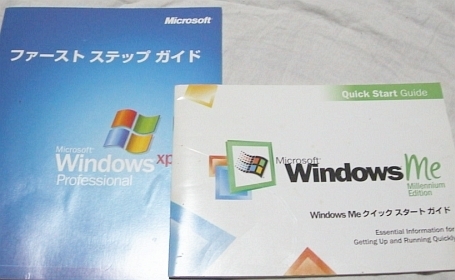
D.もしメーカー製ならば購入した製品の仕様表やマニュアルを見る
なお、OSは購入後に変えることが出来ますので、もし使用者自身が変更していれば購入時の仕様表やマニュアルを見ても分かりません。仮にあなたがそのパソコンを新品購入時からずっと使っているのではなく、人から貰ったり、買ったりした場合には前使用者がOSを変更していないか注意して下さい。
●パソコンのメーカーと型番は何か?
パソコンは大きく分けて
「メーカー製」
と
「自作パソコン」
に分かれます。
▲メーカー製の場合
具体的には以下のメーカなどがあります。
- IBM
- 日本電気(NEC)
- 富士通(FUJITSU)
- ソニー(SONY)
- シャープ
- パナソニック(Panasonic)
- 日立
- ソーテック(Sotec)
- HP(ヒューレッドパッカード)
- メビウス CL PC-CL1-8CE(シャープ製)
- バイオRX PCV-RX51(ソニー製)
- レッツノート CF CF-Y2FW7HXR(パナソニック製)
- PC STATION S263(ソーテック製)
- ValueStar PC-VS23DS7DA2(NEC製)
- LIFENOTE FMV-6300MC4/W (富士通製)
さてメーカと型番の調べ方です。デスクトップパソコンの場合には
A.購入時の仕様表、マニュアルを見る
が無難です。ノートパソコンの場合でもこの方法が当てはまりますが、ノートパソコンの場合にはもっと簡単に
B.パソコンをひっくり返して底に張ってあるシールを見ると文字がいろいろ書いてある。その中で型番らしき文字列を探す。

という分かりやすい方法があります。
なお、あまり知識がないと間違った文字列を型番だと思ったり、英字の「L」と「I」と数字の「1」、英字の「O(オー)」と数字の「0」などを間違って読むことも多いので注意して下さい。
▲自作パソコンの場合
作成中
2006/01/16 追記
コメント
会員用とありましたが失礼します。
スパム対策だけかと思っていましたら
こんなのもあるのですか。びっくりしました。